Szerkesztők jegyzéke, 2015. augusztus 24.: Ez a hozzászólás eredetileg 2011. március 26-án jelent meg, és frissítésre került, hogy új információkat is tartalmazzon.
Több számítógép is nagyszerű lehet, ha egyikük egy laptop a mobil számítástechnikához, és egy másik otthon marad a család számára. Szerencsére a Google Chrome lehetővé teszi, hogy szinkronizálja a könyvjelzőket és a bővítményeket, így nem kell hozzáadnia vagy továbbítani azokat a többi számítógéphez. Szóval hogyan kapcsolhatja be ezt a funkciót? Kövesse ezeket a három gyors lépést a Google Chrome szinkronizálásának engedélyezéséhez.

", " modalTemplate ":" {{content}} ", " setContentOnInit ": false} '>
1. lépés: Nyissa meg a hamburger menüt a Chrome böngészőjében (a jobb felső sarokban lévő három sor) és válassza a Beállítások lehetőséget.
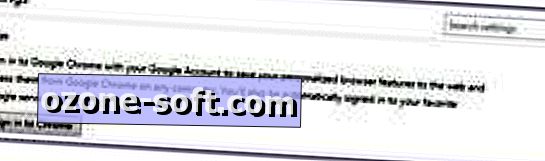
", " modalTemplate ":" {{content}} ", " setContentOnInit ": false} '>
2. lépés: A megnyíló új lapon kattintson a Jelentkezzen be a Chrome-ba gombra a tetején, és jelentkezzen be fiókjába.
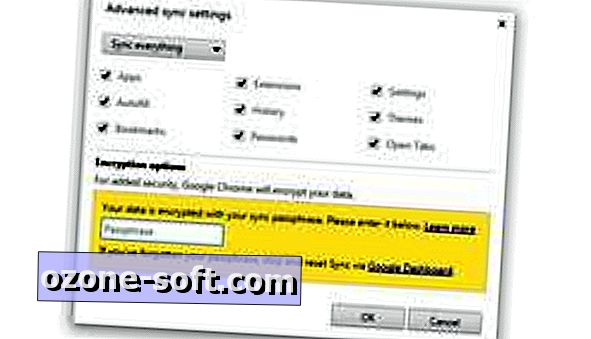
", " modalTemplate ":" {{content}} ", " setContentOnInit ": false} '>
3. lépés: Kiválaszthatja, hogy mely beállításokat kívánja szinkronizálni, vagy a "Mindent szinkronizálni". Továbbá hozzá kell adnia egy titkosítási jelszót.
(Választható) 4. lépés: Engedélyezze a szinkronizálást a Google Chrome-on más eszközökön, például számítógépeken, telefonokon vagy táblagépeken. A szinkronizáláshoz kiválasztott funkciók hamarosan megjelennek.
Most nem kell átadni a könyvjelzőket, újra kell letöltenie a kiterjesztéseit, vagy nem kell elfelejtenie a jelszavát - a Chrome hozza őket veled.













Hagyjuk Meg Véleményét